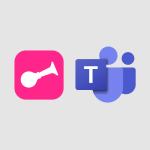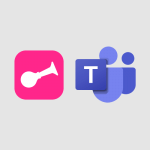Teams et Klaxoon - Comment intégrer Klaxoon dans un canal Teams ? Vidéo
Découvrez comment intégrer Klaxoon dans un canal Teams pour une collaboration efficace.
Cette vidéo vous montre comment ajouter un nouvel onglet pour afficher et utiliser un board de Klaxoon dans un canal Teams.
Il suffit de rechercher Klaxoon dans la liste des applications, de se connecter avec vos identifiants Klaxoon, puis de choisir l'activité dont vous avez besoin.
Selon les propriétés de l'activité, l'accès aux autres membres de l'équipe Teams sera soumis à une connexion ou en libre accès.
Il est alors facile de travailler ensemble sur le board ou l'activité Klaxoon lors d'une réunion ou en asynchrone.
Obtenez des conseils pratiques pour intégrer Klaxoon dans Teams et améliorer votre collaboration grâce à cette vidéo.
- 1:09
- 4071 vues
-
Teams et Klaxoon - Comment ajouter Klaxoon dans une réunion Teams en cours ?
- 1:16
- Vu 2858 fois
-
Teams et Klaxoon - Comment lancer une réunion Teams à partir de Klaxoon ?
- 1:16
- Vu 3090 fois
-
Teams et Klaxoon - Comment autoriser Klaxoon en tant qu'application dans Teams ?
- 1:52
- Vu 3732 fois
-
Teams et Klaxoon - Comment intégrer Klaxoon directement dans une réunion Teams ?
- 1:38
- Vu 5255 fois
-
Comment intégrer Klaxoon directement dans une réunion Teams ?
- 1:38
- Vu 5255 fois
-
Comment autoriser Klaxoon en tant qu'application dans Teams ?
- 1:52
- Vu 3732 fois
-
Comment lancer une réunion Teams à partir de Klaxoon ?
- 1:16
- Vu 3090 fois
-
Comment ajouter Klaxoon dans une réunion Teams en cours ?
- 1:16
- Vu 2858 fois
-
Comment intégrer Klaxoon directement dans une réunion Teams ?
- 1:38
- Vu 5255 fois
-
Comment autoriser Klaxoon en tant qu'application dans Teams ?
- 1:52
- Vu 3732 fois
-
Comment lancer une réunion Teams à partir de Klaxoon ?
- 1:16
- Vu 3090 fois
-
Comment ajouter Klaxoon dans une réunion Teams en cours ?
- 1:16
- Vu 2858 fois
-
Créer des canaux privés et partagés
- 2:00
- Vu 1775 fois
-
Copilot pendant les réunions Teams
- 4:16
- Vu 1768 fois
-
Récupérer les éléments enregistrés dans une salle de groupe
- 0:43
- Vu 1324 fois
-
Créer et rejoindre une réunion
- 1:24
- Vu 1154 fois
-
Interagir avec une page web
- 01:47
- Vu 334 fois
-
Générer une image avec Copilot dans Edge
- 01:31
- Vu 244 fois
-
Résumer un PDF avec Copilot
- 01:48
- Vu 278 fois
-
Analysez vos documents avec Copilot
- 01:51
- Vu 241 fois
-
Converser avec Copilot dans Edge
- 01:39
- Vu 214 fois
-
Spécificités des comptes personnels et professionnels avec Copilot
- 01:36
- Vu 226 fois
-
La confidentialité de vos données dans Copilot
- 00:59
- Vu 245 fois
-
Comment accéder à Copilot ?
- 01:12
- Vu 413 fois
Objectifs :
Comprendre comment intégrer Klaxoon dans un projet ou une équipe sur Teams, et apprendre à utiliser les fonctionnalités de Klaxoon pour améliorer la collaboration.
Chapitres :
-
Introduction à Klaxoon
Klaxoon est un outil puissant conçu pour faciliter la collaboration au sein des équipes. Dans cette section, nous allons explorer comment l'intégrer dans un projet ou une équipe que vous gérez sur Microsoft Teams. -
Ajout d'un onglet Klaxoon dans Teams
Pour utiliser Klaxoon dans Teams, vous devez d'abord ajouter un nouvel onglet. Voici les étapes à suivre : - Cliquez sur le bouton "+" dans le canal où vous souhaitez ajouter Klaxoon. - Recherchez "Klaxoon" dans la liste des applications disponibles. - Connectez-vous avec vos identifiants Klaxoon (login et mot de passe) pour accéder à votre profil et à vos éléments sauvegardés. -
Choix de l'activité Klaxoon
Une fois connecté, vous pouvez choisir l'activité Klaxoon dont vous avez besoin. Cette activité sera accessible à tous les membres du canal Teams. Selon les paramètres de l'activité, l'accès peut être : - Soumis à une connexion. - En libre accès. - Anonyme. -
Utilisation de Klaxoon en réunion ou en asynchrone
Klaxoon permet de revenir facilement sur le board ou l'activité pour que tous les membres puissent y travailler. Vous pouvez l'utiliser lors d'une réunion ou de manière asynchrone, ce qui signifie que chaque membre peut participer à son rythme et selon ses disponibilités. -
Conclusion
L'intégration de Klaxoon dans Teams offre une opportunité précieuse pour améliorer la collaboration au sein des équipes. En suivant les étapes décrites, vous pouvez facilement ajouter Klaxoon à vos projets et tirer parti de ses fonctionnalités pour une meilleure interaction entre les membres.
FAQ :
Qu'est-ce que Klaxoon et comment peut-il être utilisé dans un projet?
Klaxoon est une plateforme collaborative qui permet de créer des activités interactives pour les équipes. Dans un projet, il peut être utilisé pour organiser des réunions, brainstormings, et suivre l'avancement des tâches de manière visuelle.
Comment ajouter un onglet Klaxoon dans un canal Teams?
Pour ajouter un onglet Klaxoon dans un canal Teams, cliquez sur le bouton 'plus', recherchez Klaxoon dans la liste des applications, puis connectez-vous avec vos identifiants Klaxoon.
Quels types d'activités peuvent être créées avec Klaxoon?
Avec Klaxoon, vous pouvez créer divers types d'activités, telles que des sondages, des quiz, des tableaux d'idées, et des sessions de brainstorming, qui peuvent être utilisées par tous les membres de l'équipe.
Comment les membres de l'équipe peuvent-ils accéder aux activités Klaxoon?
L'accès aux activités Klaxoon peut être configuré selon les propriétés de l'activité, permettant un accès libre, anonyme ou nécessitant une connexion pour les membres de l'équipe.
Qu'est-ce que le travail asynchrone et comment cela fonctionne-t-il avec Klaxoon?
Le travail asynchrone permet aux membres de l'équipe de contribuer à une activité à leur propre rythme et selon leurs disponibilités, ce qui est facilité par les fonctionnalités de Klaxoon.
Quelques cas d'usages :
Réunions d'équipe
Utiliser Klaxoon pour organiser des réunions d'équipe où les membres peuvent collaborer en temps réel ou de manière asynchrone, en utilisant des tableaux et des activités interactives pour structurer la discussion.
Brainstorming
Mettre en place une session de brainstorming avec Klaxoon pour recueillir des idées de manière visuelle, permettant à chaque membre de contribuer à son rythme, même après la réunion.
Sondages et feedback
Créer des sondages via Klaxoon pour recueillir des avis et des feedbacks des membres de l'équipe sur divers sujets, facilitant ainsi la prise de décision collective.
Formation et ateliers
Utiliser Klaxoon pour animer des sessions de formation ou des ateliers interactifs, où les participants peuvent interagir avec le contenu et entre eux, même à distance.
Gestion de projet
Intégrer Klaxoon dans la gestion de projet pour suivre l'avancement des tâches, assigner des responsabilités et collaborer efficacement sur les livrables.
Glossaire :
Klaxoon
Une plateforme collaborative qui permet de créer et de gérer des activités interactives pour les équipes, facilitant ainsi la communication et la collaboration.
Canal
Un espace de communication au sein d'une plateforme comme Microsoft Teams, où les membres d'une équipe peuvent échanger des messages, partager des fichiers et collaborer sur des projets.
Board
Un tableau interactif dans Klaxoon où les utilisateurs peuvent organiser des idées, des tâches ou des activités de manière visuelle et collaborative.
Connexion
Le processus par lequel un utilisateur accède à un service en entrant ses identifiants, tels que le nom d'utilisateur et le mot de passe.
Activité
Une tâche ou un exercice spécifique que les membres d'une équipe peuvent réaliser ensemble sur la plateforme Klaxoon.
Asynchrone
Un mode de travail où les participants n'interagissent pas en temps réel, permettant à chacun de contribuer selon ses propres disponibilités.
Cette formation pourrait intéresser votre entreprise ?
Mandarine Academy vous offre la possibilité d'obtenir des catalogues complets et actualisés, réalisés par nos formateurs experts dans différents domaines pour votre entreprise